- Mõni mängija võib mõelda, kuidas lubada DLSS (Deep Learning Super Sampling) populaarsetes mängunimedes.
- DLSS 2.0 lubamiseks peate veenduma, et teil on vajalik riistvara ja draiverid.
- Samuti peavad DLSS-mängud töötama mõistlikult ajakohaste Windows 10 ehitusversioonidega.
- DLSS-i saate lubada Cyberpunkis ja muudes toetatud pealkirjades mängusiseste seadetega.

- Protsessori, RAM-i ja võrgu piiraja koos kuuma vahekaardi tapjaga
- Integreeritud otse Twitchi, Discordi, Instagrami, Twitteri ja Messengeritega
- Sisseehitatud helikontroll ja kohandatud muusika
- Razer Chroma kohandatud värviteemad ja sunnib tumedaid lehti
- Tasuta VPN ja reklaamiblokeerija
- Laadige alla Opera GX
DLSS on suhteliselt uus piltide suurendamise tehnoloogia NVIDIA graafikakaardid mis tähistab Deep Learning Super Sampling.
See pildi suurendamise tehnoloogia kasutab tehisintellekti algoritme kaadrisageduse suurendamiseks mängud kõrgel resolutsioonil renderdamise teel graafika madalamal resolutsioonil.
NVIDIA avaldas esimese DLSS-i versiooni 2019. aastaks. Sellest ajast alates on DLSS-i mängutoetus laienenud.
Kuid DLSS töötab ainult NVIDIA RTX 20 ja 30 seeria GPU-de puhul. Nii saate DLSS-i lubada toetatud mängude jaoks.
Kuidas saan DLSS-i mängudes lubada?
1. Uuendage oma NVIDIA graafikakaardi draiverit
Veenduge, et teie GPU-l oleks uusim NVIDIA draiver (vajalik on uusim mänguvalmis draiver). Selleks käivitage skannimine draiveri värskendaja utiliidiga.
Draiveri värskendaja tarkvara skannib teie arvuti draivereid ja loetleb seadmeid vananenud seadmetega. Seejärel saate alla laadida ja installida uusimad draiverid.
 Draiverid on teie arvuti ja kõigi igapäevaselt kasutatavate programmide jaoks hädavajalikud. Kui soovite vältida krahhe, külmumist, vigu, viivitusi või muid probleeme, peate neid ajakohastama.Draiveri värskenduste pidev kontrollimine on aeganõudev. Õnneks saate kasutada automatiseeritud lahendust, mis kontrollib turvaliselt uusi värskendusi ja rakendab neid hõlpsalt ning seetõttu soovitame tungivalt DriverFix.Draiverite ohutuks värskendamiseks toimige järgmiselt.
Draiverid on teie arvuti ja kõigi igapäevaselt kasutatavate programmide jaoks hädavajalikud. Kui soovite vältida krahhe, külmumist, vigu, viivitusi või muid probleeme, peate neid ajakohastama.Draiveri värskenduste pidev kontrollimine on aeganõudev. Õnneks saate kasutada automatiseeritud lahendust, mis kontrollib turvaliselt uusi värskendusi ja rakendab neid hõlpsalt ning seetõttu soovitame tungivalt DriverFix.Draiverite ohutuks värskendamiseks toimige järgmiselt.
- Laadige alla ja installige DriverFix.
- Käivitage rakendus.
- Oodake, kuni DriverFix tuvastab kõik teie vigased draiverid.
- Tarkvara näitab teile nüüd kõiki draivereid, millel on probleeme, ja peate lihtsalt valima need, mis teile meeldiks.
- Oodake, kuni DriverFix uuemad draiverid alla laadib ja installib.
- Taaskäivita muudatuste jõustumiseks.

DriverFix
Draiverid ei tekita enam probleeme, kui selle võimsa tarkvara täna alla laadite ja kasutate.
Külastage veebisaiti
Kohustustest loobumine: teatud programmide täitmiseks tuleb seda programmi tasuta versioonilt uuendada.
2. Installige uusim Windows 10 järk
- Avage sätted, vajutades selle kiirklahvi Windows ja I.
- Klõpsake nuppu Värskendamine ja turvalisus otse allpool näidatud valikute avamiseks.
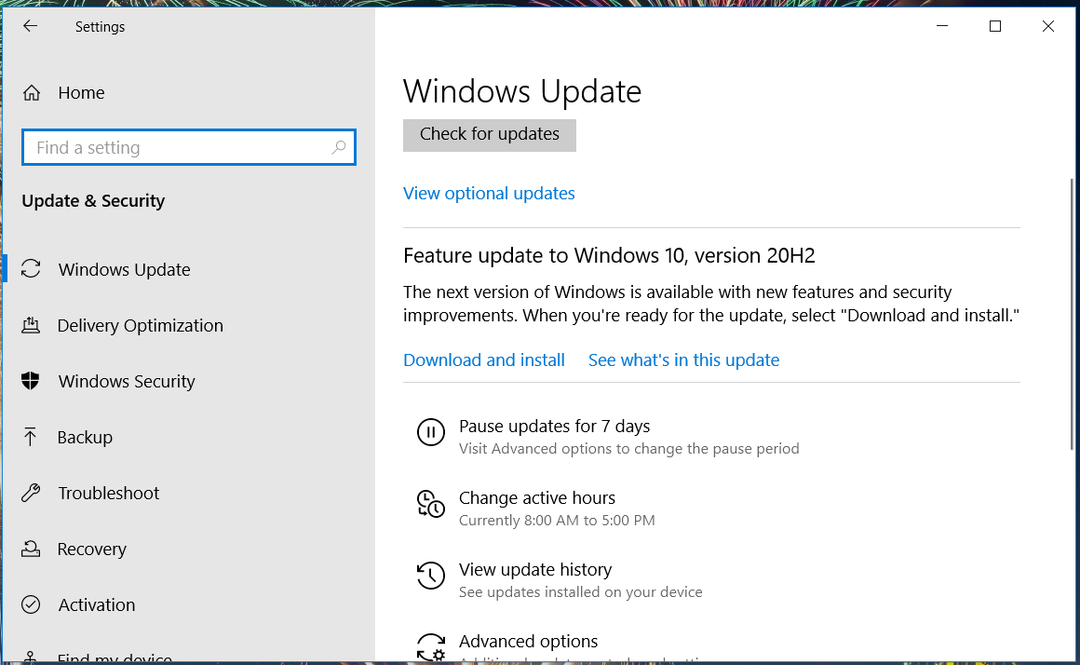
- Seejärel klõpsake nuppu Laadige alla ja installige valik, kui saadaval on Windows 10 funktsioonide värskendus.
Kui teie RTX GPU draiver ja Windows 10 platvorm on ajakohased, peaksite saama nende toetatud mängude jaoks DLSS-valikud valida nende graafiliste sätete kaudu.
Kuidas täpselt need mängusisesed valikud valida, on mängude lõikes erinev. Allpool on mõned näited DLSS-i lubamiseks mängudes.
Kuidas lubada DLSS Battlefield 5-s
- Avage Battlefield 5 mängu menüü Graafika sätted.
- Kui Otsene 12 pole veel lubatud, peate selle seade lubama ja taaskäivitama Lahinguvälja 5.
- Klõpsake nuppu Täpsem vahekaart, mis on kuvatud otse allpool.
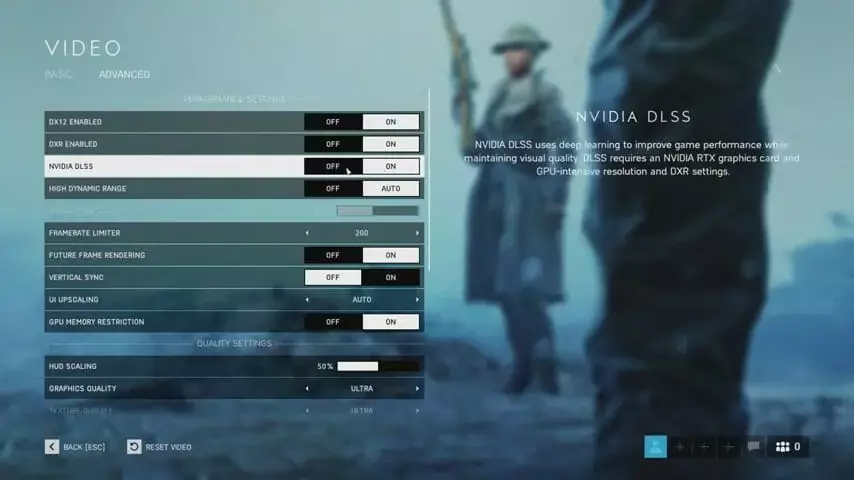
- Lülitage DXR kui see pole lubatud, ja taaskäivitage mäng.
- Siis saate NVIDIA DLSS sisselülitamine.
- Lõpuks valige nupuga DXR peegelduste kvaliteet valik.
Kui olete DLSS-i lubanud Battlefield V jaoks, võite märgata märkimisväärset jõudluse kasvu. Lahinguväli töötab suurema kaadrisageduse ja suurema graafilise detailiga.
Allpool olev NVIDIA video näitab meile selle mängu kõrvuti võrdlemist DLSS-iga ja ilma selleta.
Kuidas lubada DLSS Cyberpunk 2077-s
- Klõpsake nuppu Seaded aastal Cyberpunk 2077.
- Valige Graafika graafiliste sätete avamiseks.
- Kerige alla DLSS valik.
- Seejärel klõpsake nuppu DLSS a valimiseks Tasakaalustatud valik. Teise võimalusena saate valida Performance või Ultra jõudlus seaded DLSS-i lubamiseks.
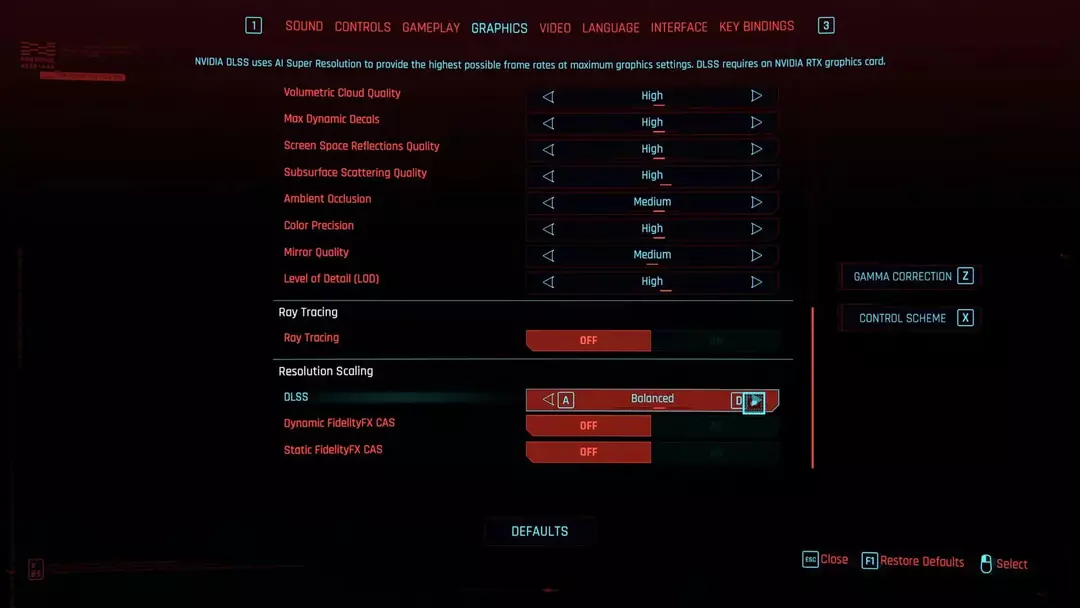
- Vajutage Esc seadetest väljumiseks.
Kuidas lubada DLSS PUBG-s

OK, see on keeruline, kuna PUBG pole praegu toetatud DLSS-i mängupealkiri!
Kuid Bluehole kinnitas, et PUBG saab DLSS-i. PlayerUnknown’s Battlegrounds on vaid üks pealkiri mängude loendis, kuhu plaanitakse lisada DLSS, mis sisaldab järgmist:
- Kartmatu
- Murdunud maad
- Rämps
- Justice Online
- JX Online 3
- Hitman 2
Eeldatakse, et PUBGja need muud mängud toetavad DLSS-i lähitulevikus.
Kui nad lisavad DLSS-i toe, saate tõenäoliselt lubada nende graafiliste seadete kaudu piltide suurendamise nende jaoks, samamoodi nagu Cyberpunk ja Battlefield 5.
Mida sa siis ootad? Kui teil on mäng, mis toetab DLSS-i ja arvutit koos sobiva RTX-graafikakaardiga, saate selle lubada NVIDIA tipptasemel kõrgendustehnoloogia, nagu eespool kirjeldatud, et näha, kuidas see Windowsi jaoks lati tõstab mängimine.


